Как конвертировать файл RAR в ZIP на Windows

У вас есть несколько файлов RAR, которые вы хотите конвертировать в файлы ZIP? Узнайте, как конвертировать файл RAR в формат ZIP.

В этом документе описывается, как настроить модель размещения с прямой маршрутизацией групп, и он относится только к конфигурации AudioCodes SBC.
2 Серия продуктов AudioCodes SBC
3 Настройка AudioCodes SBC 3.1 Предварительные требования
3.1.1 Доменное имя SBC в арендаторе оператора связи
3.1.2 Доменное имя SBC в арендаторе клиента
3.2 Концепция конфигурации SBC
3.3 Настройка IP-интерфейсов LAN и WAN
3.3.1 Сетевые интерфейсы в топологии с SIP-транком в локальной сети
3.3.2 Проверка конфигурации физических портов и групп Ethernet
3.3.3 Настройка LAN и WAN VLAN
3.3.4 Настройка сетевых интерфейсов
3.4.1 Настройка адреса NTP-сервера
3.4.2 Создание контекста TLS для прямой маршрутизации Teams
3.4.3 Создание CSR и получение сертификата от поддерживаемого ЦС
3.4.4 Развертывание SBC и корневых/промежуточных сертификатов на SBC
3.5 Способ создания и установки группового сертификата
3.6 Развертывание доверенного корневого сертификата Baltimore
3.7 Настройка медиа-пространств
3.8 Настройка сигнальных интерфейсов SIP
3.11 Настройка плана нумерации
3.12 Настройка правил настройки вызова
3.13 Настройка правил обработки сообщений
3.18 Настройка правил условий сообщения
3.19 Настройка правил классификации
3.20 Настройка правил маршрутизации вызовов IP-IP
4 Настройте параметры брандмауэра
5 Проверьте сопряжение между SBC и прямой маршрутизацией
7 Сценарий инициализации арендатора
8 Требования к прямой маршрутизации SIP-прокси
8.1 Механизм аварийного переключения
Прямая маршрутизация команд
Teams Direct Routing позволяет подключить предоставленный клиентом SBC к телефонной системе Microsoft. Предоставляемый заказчиком SBC можно подключить практически к любой телефонной магистрали или к стороннему оборудованию PSTN.
Подключение позволяет:
Серия продуктов AudioCodes SBC
Семейство устройств SBC компании AudioCodes обеспечивает надежную связь и безопасность между корпоративной сетью VoIP и сетью VoIP поставщика услуг. SBC обеспечивает защиту периметра как способ защиты предприятий от вредоносных атак VoIP; посредничество в разрешении подключения любой АТС и/или IP-АТС к любому поставщику услуг; и Service Assurance для качества обслуживания и управляемости.
Разработанный как экономичное устройство, SBC основан на проверенных на практике VoIP и сетевых службах с собственным хост-процессором, что позволяет создавать специализированные мультисервисные устройства, обеспечивающие беспрепятственное подключение к облачным службам с интегрированным качеством обслуживания, соглашением об уровне обслуживания. мониторинг, безопасность и управляемость. Собственная реализация SBC предоставляет множество дополнительных возможностей, недоступных для автономных устройств SBC, таких как посредничество VoIP, отказоустойчивость доступа к ТСОП и сторонние приложения с дополнительными услугами. Это позволяет предприятиям использовать преимущества конвергентных сетей и устраняет необходимость в автономных устройствах.
SBC от AudioCodes доступен как интегрированное решение, работающее поверх проверенных на практике платформ Mediant Media Gateway и Multi-Service Business Router, или как чисто программное решение для развертывания на стороннем оборудовании. SBC может предлагаться как виртуализированный SBC, поддерживающий следующие платформы: Hyper-V, AWS, AZURE, AWP, KVM и VMWare.
Настройка AudioCodes SBC
В этом разделе показано, как настроить SBC AudioCodes для межсетевого взаимодействия с помощью Teams Direct Routing. На рисунке ниже показан пример топологии подключения для модели хостинга. На рисунке показано несколько объектов соединения:

Структура домена арендаторов:

Предпосылки
Прежде чем приступить к настройке, убедитесь, что у вас есть это для каждого хостинга SBC, который вы хотите связать:
Доменное имя SBC в арендаторе оператора связи
Доменное имя SBC должно происходить от одного из имен, зарегистрированных в разделе «Домены» арендатора. Вы не можете использовать клиент *.onmicrosoft.com для имени домена.
DNS-имена, зарегистрированные администратором для арендатора оператора связи:

Пример зарегистрированных DNS-имен:

Для активации домена хостинг-провайдеру необходимо добавить хотя бы одного пользователя из SIP-домена, зарегистрированного на арендатора. Например, вы можете предоставить пользователям [email protected] полное доменное имя домена Customers.aceducation.info, если это имя зарегистрировано для этого арендатора. Вы должны создать хотя бы одного лицензированного пользователя, принадлежащего домену SBC, который вы добавили, как описано выше.
Пример пользователя, принадлежащего домену SBC Carrier:

Доменное имя SBC в арендаторе клиента
Для каждого арендатора клиента необходимо добавить домен, принадлежащий оператору связи, который указывает на арендатора клиента.

Пример пользователя для Carrier SBC в домене клиента:

В качестве примеров в этом руководстве используются следующие IP-адреса и полные доменные имена:

Каждому клиенту необходимо добавить хотя бы одного пользователя из SIP-домена оператора связи, зарегистрированного для арендатора. Например, вы можете предоставить пользователям [email protected] полное доменное имя домена sbc2.Customers.aceducation.info, если это имя зарегистрировано для этого арендатора. Вы должны создать хотя бы одного лицензированного пользователя, принадлежащего к вашему домену SBC, который вы добавили на шаге выше.
Концепция конфигурации SBC
На рисунке ниже показана концепция конфигурации устройства AudioCodes SBC.

Маршрутизация от магистрали SIP к прямой маршрутизации зависит от метода маршрутизации коммутатора класса 4. Решение о маршрутизации может быть основано на:
Конфигурация, показанная в этом документе, основана на диапазоне DID клиента с использованием плана нумерации.
Настройка IP-интерфейсов LAN и WAN
В этом разделе описывается, как настроить сетевые IP-интерфейсы SBC. Существует несколько способов развертывания SBC. SBC взаимодействует со следующими IP-объектами:
Сетевые интерфейсы в топологии с SIP-транком в локальной сети
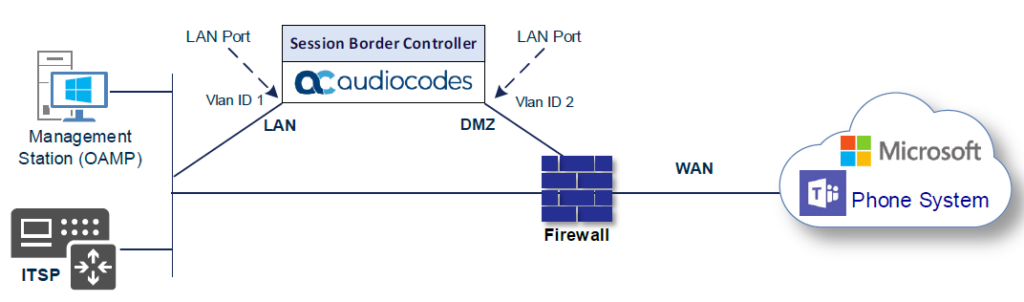
Проверка конфигурации физических портов и групп Ethernet
Физические порты автоматически обнаруживаются SBC. Группы Ethernet также автоматически назначаются портам. На этом этапе необходима только проверка параметров.
Чтобы проверить физические порты:

Для проверки групп Ethernet:

Настройка LAN и WAN VLAN
В этом разделе описывается, как определить VLAN для каждого из следующих интерфейсов:
Чтобы настроить VLAN:

Настройка сетевых интерфейсов
В этом разделе описывается, как настроить сетевые IP-интерфейсы для каждого из следующих интерфейсов:
Чтобы настроить сетевые параметры для интерфейсов LAN и WAN:

Сконфигурированные сетевые IP-интерфейсы показаны ниже.

Настройка контекста TLS
Инструкции по настройке в этом разделе основаны на следующей структуре домена, которая должна быть реализована как часть сертификата, загружаемого в хост SBC:
CN: customers.ACeducation.info
SAN: *.customers.ACeducation.info
Этот модуль сертификата основан на собственном сертификате TLS поставщика услуг.

Интерфейс прямой маршрутизации Teams разрешает только подключения TLS от устройств SBC для трафика SIP с сертификатом, подписанным одним из доверенных центров сертификации. Поддерживаемые в настоящее время центры сертификации можно найти на веб-сайте Microsoft .
Настройте адрес NTP-сервера
В этом разделе описывается, как настроить IP-адрес NTP-сервера. Рекомендуется внедрить сервер NTP (сервер Microsoft NTP или другой глобальный сервер), чтобы убедиться, что SBC получает текущую дату и время. Это необходимо для проверки сертификатов удаленных сторон. Важно, чтобы NTP-сервер располагался на IP-интерфейсе OAMP (в нашем случае LAN_IF) или был доступен через него.
Чтобы настроить адрес NTP-сервера:

Создание контекста TLS для прямой маршрутизации Teams
В разделе ниже описано, как запросить сертификат для интерфейса SBC WAN и настроить его на примере DigiCert Global Root CA. Сертификат используется SBC для проверки подлинности соединения с Teams Direct Routing. Процедура включает в себя следующие основные этапы:
Чтобы создать контекст TLS для прямой маршрутизации Teams:

Note: The table above exemplifies configuration focusing on interconnecting SIP and media. You might want to configure additional parameters according to your company’s policies. For example, you might want to configure Online Certificate Status Protocol (OCSP) to check if SBC certificates presented in the online server are still valid or revoked.

Generate a CSR and Obtain the Certificate from a Supported CA
This section shows on how to generate a Certificate Signing Request (CSR) and obtain the certificate from a supported Certification Authority.
To generate a Certificate Signing Request (CSR) and obtain the certificate from a supported Certification Authority:
Under the Certificate Signing Request group, do the following:

Deploy the SBC and Root / Intermediate Certificates on the SBC
After obtaining the SBC signed and Trusted Root/Intermediate Certificate from the CA, install the following:
To install the SBC certificate:




The above method creates a signed certificate for an explicit device, on which a Certificate Sign Request was generated (and signed with private key). To be able to use the same wildcard certificate on multiple devices, use following methods.
Method of Generating and Installing the Wildcard Certificate
To use the same certificate on multiple devices, you may prefer using 3rd party application (e.g., DigiCert Certificate Utility for Windows) to process the certificate request from your Certificate Authority on another machine, with this utility installed.
After you’ve processed the certificate request and response using the DigiCert utility, test the certificate private key and chain and then export the certificate with private key and assign a password.
To install the certificate:
Deploy Baltimore Trusted Root Certificate
Loading Baltimore Trusted Root Certificates to AudioCodes’ SBC is mandatory for implementing an MTLS connection with the Microsoft Teams network.
The DNS name of the Teams Direct Routing interface is sip.pstnhub.microsoft.com. In this interface, a certificate is presented which is signed by Baltimore Cyber Baltimore CyberTrust Root with Serial Number: 02 00 00 b9 and SHA fingerprint: d4:de:20:d0:5e:66:fc: 53:fe:1a:50:88:2c:78:db:28:52:ca:e4:74. To trust this certificate, your SBC must have the certificate in Trusted Certificates storage. Download the certificate from and follow the steps above to import the certificate to the Trusted Root storage.
Before importing the Baltimore root certificate into AudioCodes’ SBC, make sure it’s in .PEM or .PFX format. If it isn’t, you need to convert it to .PEM or .PFX format, otherwise the ‘Failed to load new certificate’ error message is displayed. To convert to PEM format, use Windows local store on any Windows OS and then export it as ‘Base-64 encoded X.509 (.CER) certificate’.
Configure Media Realms
Media Realms allow dividing the UDP port ranges for use on different interfaces. In the example below, two Media Realms are configured:
To configure Media Realms:

The configured Media Realms are shown in the figure below.
Configure SIP Signaling Interfaces
This section shows on how to configure a SIP Signaling Interfaces. A SIP Interface defines a listening port and type (UDP, TCP, or TLS) for SIP signaling traffic on a specific logical IP network interface (configured in the Interface Table above) and Media Realm.
Note that the configuration of a SIP interface for the SIP Trunk shows as an example and your configuration might be different. For specific configuration of interfaces pointing to SIP trunks and/or a third-party PSTN environment connected to the SBC, see the trunk / environment vendor documentation.
AudioCodes also offers a comprehensive suite of documents covering the interconnection between different trunks and equipment.
To configure a SIP interfaces:

The configured SIP Interfaces are shown in the figure below.
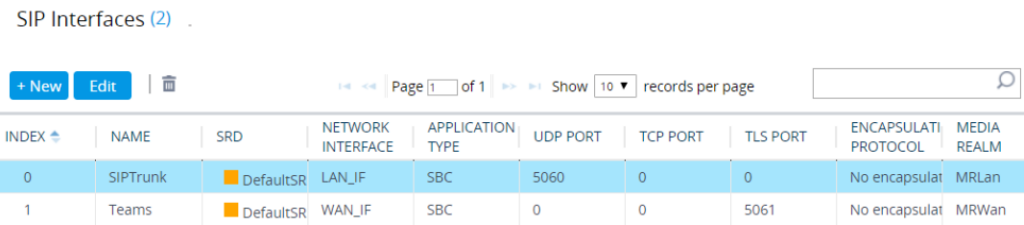
Configure Proxy Sets
The Proxy Set and Proxy Address defines TLS parameters, IP interfaces, FQDN and the remote entity’s port. Proxy Sets can also be used to configure load balancing between multiple servers. The example below covers configuration of a Proxy Sets for Teams Direct Routing and SIP Trunk. Note that the configuration of a Proxy Set for the SIP Trunk shows as an example and your configuration might be different.
For specific configuration of interfaces pointing to SIP trunks and/or the third-party PSTN environment connected to the SBC. AudioCodes also offers a comprehensive suite of documents covering the interconnection between different trunks and the equipment.
The Proxy Sets will later be applied to the VoIP network by assigning them to IP Groups.
To configure a Proxy Sets:


Configure a Proxy Address
This section shows on how to configure a Proxy Address.
To configure a Proxy Address for SIP Trunk:


To configure a Proxy Address for Teams:


Configure the Dial Plan
For deployments requiring hundreds of routing rules (which may exceed the maximum number of rules that can be configured in the IP-to-IP Routing table), you can employ tags to represent the many different calling (source URI user name) and called (destination URI user name) prefix numbers in your routing rules.
Tags are typically implemented when you have users of many different called and/or calling numbers that need to be routed to the same destination (e.g., IP Group or IP address). In such a scenario, instead of configuring many routing rules to match all the required prefix numbers, you need only to configure a single routing rule using the tag to represent all the possible prefix numbers.
The Dial Plan (e.g., TeamsTenants) will be configured with a customer tenant FQDN tag per prefix.
To configure Dial Plans:


Configure Call Setup Rules
This section describes on how to configure Call Setup Rules based on customer DID range (Dial Plan). Call Setup rules define various sequences that are run upon receipt of an incoming call (dialog) at call setup, before the device routes the call to its destination.
Configured Call Setup Rules need be assigned to specific IP Group.
To configure a Call Setup Rules based on customer DID range (Dial Plan):


Configure Message Manipulation Rules
This section describes on how to configure SIP message manipulation rules. SIP message manipulation rules can include insertion, removal, and/or modification of SIP headers. Manipulation rules are grouped into Manipulation Sets, enabling you to apply multiple rules to the same SIP message (IP entity).
Once you have configured the SIP message manipulation rules, you need to assign them to the relevant IP Group (in the IP Group table) and determine whether they must be applied to inbound or outbound messages.
To configure SIP message manipulation rule for Teams:


Configure a Coder Group
This section describes on how to configure coders (termed Coder Groups). As Teams Direct Routing supports the SILK and OPUS coders while the network connection to the SIP Trunk may restrict operation with a dedicated coders list, you need to add a Coder Group with the supported coders for each leg, the Teams Direct Routing and the SIP Trunk.
Note that the Coder Group ID for this entity will be assigned to its corresponding IP Profile in the next section.
To configure a Coder Group:

Configure an IP Profile
This section describes on how to configure IP Profiles. An IP Profile is a set of parameters with user-defined settings related to signaling (e.g., SIP message terminations such as REFER) and media (e.g., coder type). An IP Profile need be assigned to specific IP Group.
To configure an IP Profile:
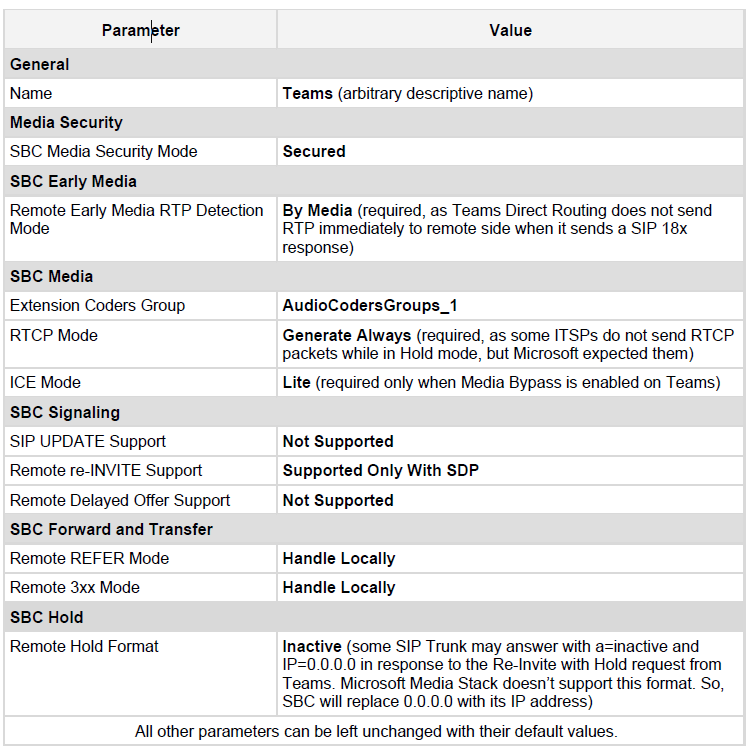

Configure IP Groups
This section describes on how to configure IP Groups. The IP Group represents an IP entity on the network with which the SBC communicates. This can be a server (e.g., IP-PBX or SIP Trunk) or it can be a group of users (e.g., LAN IP phones). For servers, the IP Group is typically used to define the server’s IP address by associating it with a Proxy Set. Once IP Groups are configured, they are used to configure IP-to-IP routing rules for denoting source and destination of the call.
To configure an IP Groups:




Configure SRTP
This section describes on how to configure media security. The Direct Routing Interface needs to use of SRTP only, so you need to configure the SBC to operate in the same manner. By default, SRTP is disabled.
To enable SRTP:

Configure Message Condition Rules
В этом разделе описывается, как настроить правила условий сообщений. Условие сообщения определяет специальные условия (предварительные условия) для входящих сообщений SIP. Эти правила можно использовать в качестве дополнительных критериев соответствия для правил маршрутизации IP-IP в таблице маршрутизации IP-IP.
Чтобы настроить правило условия сообщения:


Настройка правил классификации
В этом разделе описывается, как настроить правила классификации. Правило классификации относит входящие запросы, инициирующие диалог SIP (например, сообщения INVITE), к «исходной» IP-группе. Исходная IP-группа — это объект SIP, отправивший диалоговый запрос SIP. После классификации устройство использует IP-группу для обработки вызова (манипулирование и маршрутизация).
Вы также можете использовать таблицу классификации для управления доступом на уровне SIP для успешно классифицированных вызовов, настроив правила классификации с параметрами белого и черного списков. Если правило классификации настроено как белый список («Разрешить»), устройство принимает диалоговое окно SIP и обрабатывает вызов. Если правило классификации настроено как черный список («Запретить»), устройство отклоняет диалоговое окно SIP.
Чтобы настроить правило классификации:


Настройка правил маршрутизации вызовов IP-to-IP
В этом разделе описывается, как настроить правила маршрутизации вызовов IP-to-IP. Эти правила определяют маршруты для пересылки сообщений SIP (например, INVITE), полученных от одного объекта IP к другому. SBC выбирает правило, чьи настроенные входные характеристики (например, IP-группа) соответствуют характеристикам входящего SIP-сообщения. Если входные характеристики не соответствуют первому правилу в таблице, они сравниваются со вторым правилом и так далее, пока не будет найдено соответствующее правило. Если ни одно правило не соответствует, сообщение отклоняется. Показанный ниже пример охватывает только маршрутизацию IP-IP, хотя вы можете перенаправлять вызовы из магистрали SIP в Teams и наоборот.
Будут определены следующие правила маршрутизации IP-IP:
Чтобы настроить правила маршрутизации IP-to-IP:


Примечание . Конфигурация маршрутизации может меняться в зависимости от конкретной топологии развертывания.
Настройка параметров брандмауэра
В качестве дополнительной безопасности есть возможность настроить правила фильтрации трафика (список доступа) для входящего трафика на AudioCodes SBC. Для каждого пакета, полученного на настроенном сетевом интерфейсе, SBC просматривает таблицу сверху вниз, пока не будет найдено первое соответствующее правило. Соответствующее правило может разрешать (разрешать) или запрещать (блокировать) пакет. Как только правило в таблице найдено, последующие правила ниже по таблице игнорируются. Если конец таблицы достигнут без совпадения, пакет принимается. Обратите внимание, что брандмауэр не имеет состояния. Правила блокировки будут применяться ко всем входящим пакетам, включая ответы UDP или TCP.
Чтобы настроить правило брандмауэра:

Примечание . Имейте в виду, что если в вашей конфигурации подключение к магистрали SIP (или другим объектам) выполняется через тот же IP-интерфейс, что и Teams (WAN_IF в нашем примере), вы должны добавить правила, разрешающие трафик от этих объектов.
Проверьте сопряжение между SBC и прямой маршрутизацией
После сопряжения SBC с прямой маршрутизацией с помощью команды PowerShell New-CsOnlinePSTNGateway убедитесь, что SBC может успешно обмениваться параметрами OPTION с прямой маршрутизацией.
Чтобы подтвердить сопряжение с помощью параметров SIP:

Сделать тестовый звонок
После завершения установки можно запустить тестовый звонок из SBC зарегистрированному пользователю, а также в обратном направлении. Запуск тестового звонка поможет выполнить диагностику и проверить подключение для будущих звонков в службу поддержки или автоматизации настройки.
Тестовые вызовы можно выполнять с помощью агента тестирования, встроенного в SBC AudioCodes. Test Agent дает вам возможность удаленно проверять подключение, качество голоса и поток SIP-сообщений между SIP UA.
На SBC можно настроить смоделированную конечную точку для проверки SIP-сигнализации вызовов между SBC и удаленным пунктом назначения. Эта функция полезна, поскольку позволяет удаленно проверять поток сообщений SIP, не привлекая удаленный конец к процессу отладки. Тестовый вызов SIP имитирует процесс передачи сигналов SIP: установка вызова, ответы SIP 1xx и завершение транзакции SIP с подтверждением 200 OK.
Тестовый вызов отправляет сообщения Syslog на сервер Syslog, показывая поток сообщений SIP, тональные сигналы (например, DTMF), причины завершения, а также статистику качества голоса и пороговые значения (например, MOS).
Чтобы настроить тестовый агент:
Чтобы начать, остановить и перезапустить тестовый вызов:
Скрипт инициализации арендатора
Приведенный ниже сценарий powershell реализует арендатора с прямой маршрутизацией на основе этой конфигурации.
Сценарий основан на предположении, что постоянная конфигурация, не уникальная для конкретного арендатора прямой маршрутизации, уже настроена (например, таблица наборов прокси-серверов, таблица условий, маршрутизация IP-IP и т. д.).
Красный = переменные, которые должны быть установлены/изменены для каждого арендатора.
Зеленый = константы, уникальные для этой конфигурации
Получите доступ к powershell, используя учетные данные администратора Telnet.
Следующий сценарий должен выполняться, если клиент использует услугу прямого входящего набора номера (DID).

Требования к прямой маршрутизации SIP-прокси
Teams Direct Routing имеет три полных доменных имени:
sip.pstnhub.microsoft.com [Глобальное полное доменное имя. SBC пытается использовать его в качестве региона первого приоритета. Когда SBC отправляет запрос на разрешение этого имени, DNS-сервер Microsoft Azure возвращает IP-адрес, указывающий на основной центр обработки данных Azure, назначенный SBC. Назначение основано на показателях производительности центров обработки данных и географической близости к SBC. Возвращенный IP-адрес соответствует основному полному доменному имени.]
sip2.pstnhub.microsoft.com [Вторичное полное доменное имя. Географически соответствует региону второго приоритета.]
sip3.pstnhub.microsoft.com [Третичное полное доменное имя. Географически соответствует третьему приоритетному региону.]
Эти три полных доменных имени должны быть размещены в указанном выше порядке, чтобы обеспечить оптимальное качество взаимодействия (менее загруженное и ближайшее к центру обработки данных SBC, назначенному путем запроса первого полного доменного имени). Три полных доменных имени обеспечивают отработку отказа, если из SBC устанавливается подключение к центру обработки данных, в котором возникла временная проблема.
Отказоустойчивый механизм
Теперь твоя очередь:
Вот как работает прямая маршрутизация для команд configure.
Какой вывод из сегодняшнего отчета показался вам наиболее интересным? Или, может быть, у вас есть вопрос о чем-то, что я рассмотрел.
В любом случае, я хотел бы услышать от вас. Так что продолжайте и оставьте комментарий ниже.
У вас есть несколько файлов RAR, которые вы хотите конвертировать в файлы ZIP? Узнайте, как конвертировать файл RAR в формат ZIP.
Вам нужно планировать повторяющиеся встречи в MS Teams с теми же участниками? Узнайте, как настроить повторяющуюся встречу в Teams.
Мы покажем вам, как изменить цвет подсветки для текста и текстовых полей в Adobe Reader с помощью этого пошагового руководства.
В этом руководстве мы показываем, как изменить настройку масштабирования по умолчанию в Adobe Reader.
Spotify может раздражать, если он автоматически открывается каждый раз, когда вы включаете компьютер. Отключите автоматический запуск, следуя этим шагам.
Если LastPass не может подключиться к своим серверам, очистите локальный кэш, обновите менеджер паролей и отключите расширения браузера.
Microsoft Teams в настоящее время не поддерживает транслирование ваших встреч и звонков на телевизор напрямую. Но вы можете использовать приложение для зеркального отображения экрана.
Узнайте, как исправить ошибку OneDrive с кодом 0x8004de88, чтобы снова получить доступ к вашему облачному хранилищу.
Хотите интегрировать ChatGPT в Microsoft Word? Этот гид показывает, как это сделать с помощью надстройки ChatGPT для Word в 3 простых шага.
Очищайте кэш в вашем веб-браузере Google Chrome с помощью этих шагов.






